Mosaico/póster
Una sola página de imágenes puede dividirse e imprimirse en varias hojas de papel.
-
Seleccione Mosaico/Póster (Tiling/Poster)
Se mostrará la pantalla de selección de diseño.
- Adyacentes (Adjacent)
- El papel se imprime en un formato superpuesto sin espacios entre ellos.
- Separados (Separated)
- Separe el papel al imprimir. Las imágenes que se encuentren en el área de vacío no se imprimirán.
-
Haga clic en Siguiente (Next)
Se mostrará la pantalla de edición.
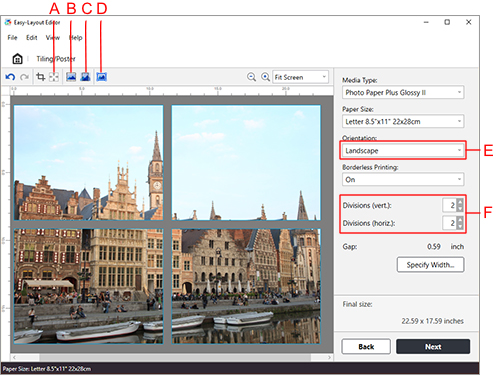
- A: Borrar margen (Erase Margin)
- Recorte los datos eliminando los márgenes establecidos en el software de aplicación que esté utilizando.
- B: Ajustar (Fit)
- La imagen estará contenida en el papel. Pueden aparecer márgenes en función del tamaño del papel para mantener la relación de aspecto de la imagen.
- C: Ajustar (sin márgenes) (Fit (No margins))
- Ordene las imágenes en el papel sin dejar espacio. La imagen puede recortarse en función del tamaño del papel para mantener la relación de aspecto de la imagen.
- D: Seleccionar imagen (Select Image)
- Seleccione una imagen ordenada dentro del papel.
- E: Orientación (Orientation)
- Selecciona la orientación de impresión.
- F: Divisiones (vert.) (Divisions (vert.)) / Divisiones (horiz.) (Divisions (horiz.))
- Establece el número de divisiones que desea para la imagen.
-
Comprueba si la imagen está cortada.
Haga clic en Seleccionar imagen (Select Image) (D) y compruebe el área en el que la imagen se corta (el área transparente).
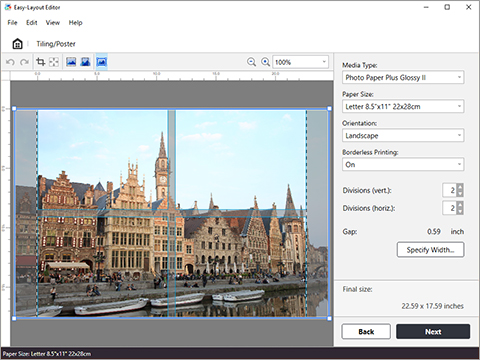
Si desea cambiar el rango de área de la imagen, utilice Orientación (Orientation) (E) o Divisiones (vert.) (Divisions (vert.)) / Divisiones (horiz.) (Divisions (horiz.)) (F) para cambiar la orientación de impresión o el número de divisiones o bien arrastre las imágenes organizadas.
-
Haga clic en Siguiente (Next)
Configure los ajustes relacionados con la impresión.
-
Haga clic en Imprimir (Print)
Comenzará el proceso de impresión.

